Illusion
- Schimbări recente
- toate paginile
- tutorial Wiki
- Purge (această pagină)
toate caracterele sunt de cel puțin 18
coleg de școală
poveste
- caractere
Gameplay
- ghid H
ajutor tehnic
Modding
- fișiere lst
- coduri SDT
- mods
- mods utilizarea resurselor
- Î: jocul va rula pe Windows 8.1?
A: Nu fără probleme. Povestea a fost găsit să se prăbușească. Un utilizator a reușit să-l facă să funcționeze cu mașina virtuală XP.
probleme comune
jocul se blochează la pornire
- cel mai bun sfat: aveți caractere japoneze în calea de instalare (adică ați instalat ceva de genul acesta: C:\illusion\すくぅ și va trebui să o reinstalați și să o schimbați (în timpul configurării) la ex. C:\illusion\SchoolMate. Alternativ, puteți face clic pe Opțiuni și dezactiva filmele (nu este recomandat cu adevărat, deoarece calea dvs. ar putea cauza în continuare probleme cu anumite instrumente de modding).
- crashing Film pare a fi legate de FFDShow. Deschideți setările filtrului FFDShow, accesați secțiunea info&Debug și adăugați coleg de școală.exe la secțiunea ” Nu utilizați FFDShow în secțiune.”
- încercați să utilizați acest instrument pentru a schimba calea de instalare și reg info: TheShadow ‘ S Reg fixer
- dacă aveți în continuare probleme, este posibil să trebuiască să schimbați standardele și formatele în japoneză (în setările regionale).
- încercați să reduceți rezoluția și debifați efectele Pixel Shader din Opțiuni.
- dacă toate celelalte eșuează, încercați acest lucru:
- Copiați conținutul X:\setup\WinRoot\illusion\すくぅ XIF \ dosar pe ISO coleg de școală la ex. C:\illusion\SchoolMate\.
- copiați textul de mai jos, schimba installdir a ta, salvați-l ca .reg fișier și rulați-l.
- copiați Lansatorul englez în folderul jocului.
- Creați 2 foldere în folderul de date: unul este numit „salvați”, celălalt „capac”. Folderul de salvare este pentru salvarea jocurilor, folderul cap pentru realizarea capturilor de ecran
- joacă jocul
Windows Registry Editor versiunea 5.00″Version” =dword:00000064 „PRODUCTNAME”= „coleg de școală” „INSTALLDIR”=”C:\\illusion\\SchoolMate\\”
jocul nu rulează în rezoluția mea
Jocul acceptă doar rezoluții 4:3, în special:
- 640×480
- 800×600
- 1024×768
- 1280×960
- 1600×1200
afișajul și adaptorul trebuie să accepte rezoluția pentru ca aceasta să fie disponibilă în opțiuni.
rețineți că 1280 x 1024 nu este o rezoluție 4:3. Este o 5:4
unii au reușit să” înșele ” programul Scool Mate pentru a-l folosi de ex. 1280×960 dacă executați 1280×1024 prin setarea rezoluției desktop la 1280×960 și apoi executați Scool Mate și configurați rezoluția. După aceea, puteți seta rezoluția desktop înapoi la modul preferat.
dacă vă simțiți până la ea, puteți hack, de asemenea, Scool Mate pentru a utiliza o rezoluție foarte mare (dar încă numai 4:3), cum ar fi 2048×1536: mai multe aici
fișiere de configurare
copie la SchoolMate\date. (Utilizați pe propriul risc!!!)
1280×960
1600×1200
1400×1050 (în așteptarea modului)
2560×1600 (în așteptarea modului)
nu-mi pot salva jocul
ar trebui să existe un folder numit salvare în dosar de date. Dacă nu există unul, atunci trebuie să-l creați. Dacă acest lucru încă nu funcționează încercați să descărcați un joc salvat (.fișier sav) de la altcineva și puneți-l în fișierul de salvare, atunci ar trebui să salveze în mod normal.
sfaturi de instalare
- trebuie să rulați Configurarea pe DVD cu MS AppLocale (japoneză) sau să aveți setări regionale japoneze pe Windows.
- dacă instalați jocul cu formularea japoneză pentru numele fișierului (așa cum se întâmplă cu Sexy Beach 3) că jocul nu va putea rula (se va prăbuși) la încărcarea fișierelor video . Doar dezinstalați jocul (copiați folderul de salvare dacă doriți) și reinstalați-l folosind aceeași structură de fișiere (dar redenumiți-l coleg de școală), acum când jocul instalează exe. va fi intitulat în limba engleză, așa cum va fi dosarul programului:
C:\illusion\Schoolmate
- încercați să instalați jocul folosind supleantul .msi pe disc. Pentru a accesa acest clic dreapta pe imaginea din Computerul meu. Apoi faceți clic pe explorare, navigați la configurare și în acest folder veți vedea 7 elemente și un folder. Configurarea.exe este ceea ce autorun folosește în mod implicit pentru a instala jocul și este de obicei protejat de setările regionale. Puteți instala jocul pe celălalt instalator din acest folder care are extensia .msi. Numele lui va avea iluzie la început cu majuscule și unele fonturi japoneze. Ar trebui să aibă o dimensiune de 436kb. Pur și simplu faceți dublu clic pe acest fișier și instalați. Este posibil să instalați acest mod fără a fi nevoie să modificați setările regionale.
Microsoft AppLocale
Descărcați-l de la Microsoft și Google caracteristica clic dreapta.
rularea jocului
rulează pe Vista?
Da (dar trebuie să îl rulați cu privilegii de Administrator pentru a salva setările).
sfaturi de performanță
alte lucruri cu care trebuie să fiți precauți sunt setările GPU forțate sau rezoluțiile foarte mari care ar putea prăbuși Jocul, de asemenea, dacă rulați un GPU non pixel shader 2.0, apoi setați aceste setări la off.
problemă de compatibilitate cu AMD / ATI HD2600XT
Ati Catalyst 7.11 și 7.12 conducător auto au unele glitch textura cu coleg locul cel mai vizibil este textura luciu de ochi așa cum se arată în imaginea de mai jos. Jucătorii cu Driver Ati Catalyst 7.11 și 7.12 și hardware-ul grafic ATI HD2000 Series vor trebui să revină la Ati Catalyst 7.10 pentru a remedia această problemă. Exemplu de imagine:
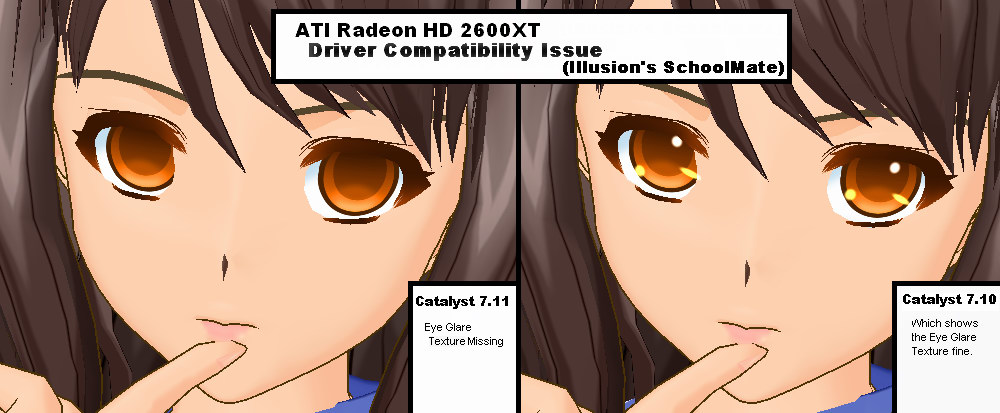
Tweak Fix: utilizând driverul 8.4 Catalyst, oprirea efectului de ceață în setarea opțiunii înainte de a începe jocul poate rezolva problema luciului ochilor. De asemenea, se constată că există o „eroare” excesivă în Catalyst 8.4 driver (sau poate versiunea anterioară), oprirea efectului Bloom (Efecte Pixel Shader 2.0) În setarea opțiunii înainte de a începe jocul poate rezolva problema. Acest lucru este testat folosind catalizator 8.4 conducător auto. Update: 8.7 Catalyst driver rezolvă toate problema, inclusiv bloom (blur suplimentar), luciu de ochi, efect AA de calitate scăzută etc.etc.
